尽管许多人还没有完全掌握Office 2021,但时光匆匆,Office 2024已经悄然来临。今天设计宝藏给大家带来Office 2024一键安装永久使用版本,还有保姆式安装教程,不要怕不会安装哦~

针对这一新版本,我们为大家提供了一键安装功能。由于下载和安装过程可能会有些繁琐,我们已经将下载好的文件打包,并配置好相应的配置文件。
方法一下载安装教程:

您只需以管理员身份运行批处理,并输入“1”,即可轻松实现傻瓜式一键安装。本次提供的版本号为16.0.17102.20000,同时提供64位和32位两种版本,适用于Windows 10/11系统。安装完成后,您将看到全新的Office界面。

方法二下载安装教程:
对于想要深入了解下载和安装过程的同学,我们提供了一份进阶教程。您需要使用两个开源脚本:YAOCTRU和YAOCTRI。YAOCTRU用于下载Office,而YAOCTRI用于安装Office。
在解压YAOCTRU后,运行YAOCTRU_Generator.cmd,首先输入“7”,按照屏幕提示进行操作即可完成下载。

输入1,表示适用于Win10/11的最新版本。

选择32位或者64位,根据需要输入数字。

输入34,表示简体中文。

最后输入1,表示下载完整文件。

输入3,表示下载方式(不用第三方软件)。

上面执行完,同目录下自动生成一个批处理,双击运行,等待下载完成即可。

下载完成后,下面用YAOCTRI来安装,首先解压,将其中的YAOCTRI_Configurator.cmd复制到刚才下载的文件夹中,注意要和Office文件夹放在同一目录,如下图所示。接下来运行该批处理,进行配置文件的设置。
首选输入1,表示安装Office套装。

然后,输入G,表示安装Office 2024。

输入完G之后,后面的字母由OFF自动变成了ON。接下来的步骤,如果不想看,就一路按“0”。

直到最后一步,按1,安装正式开始!

等待安装完成即可!
激活Office 2024
至于激活Office 2024的方法,目前KMS和Ohook都支持激活这一版本。您可以选择使用KMS进行激活,我们已经在安装过程中内置了相应的GVLK密钥。只需输入密钥,即可完成激活。当然,如果您在激活过程中遇到任何问题,我们也为您提供了一键搞定的解决方案。
密钥: 2TDPW-NDQ7G-FMG99-DXQ7M-TX3T2
版本: ProPlus2024Volume
描述: Office24_ProPlus2024PreviewVL_KMS_Client_AE
密钥: YW66X-NH62M-G6YFP-B7KCT-WXGKQ
版本: VisioPro2024Volume
描述: Office24_VisioPro2024PreviewVL_KMS_Client_AE
密钥: D9GTG-NP7DV-T6JP3-B6B62-JB89R
版本: ProjectPro2024Volume
描述: Office24_ProjectPro2024PreviewVL_KMS_Client_AE
激活方法:只需点两下。

激活后,可能会遇到盗版弹窗的提示:

一键搞定:

教程图文来自 知彼而知己大神,感谢分享。



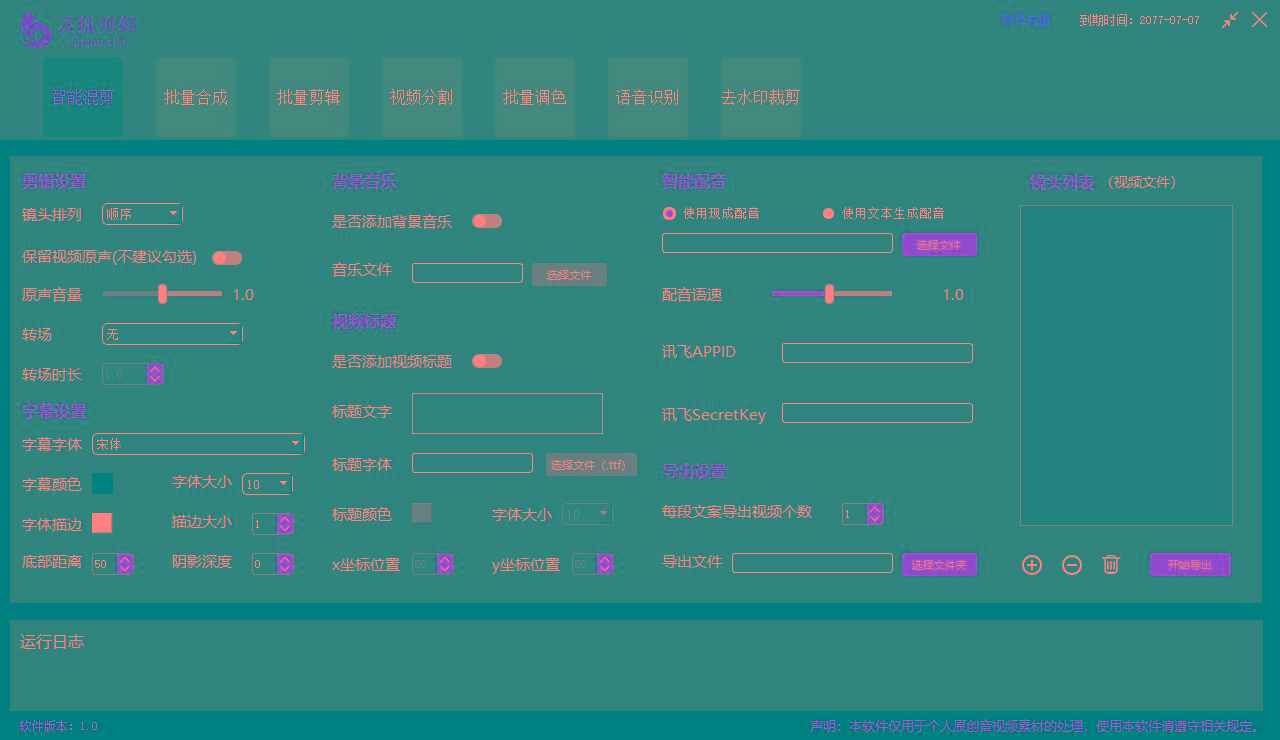


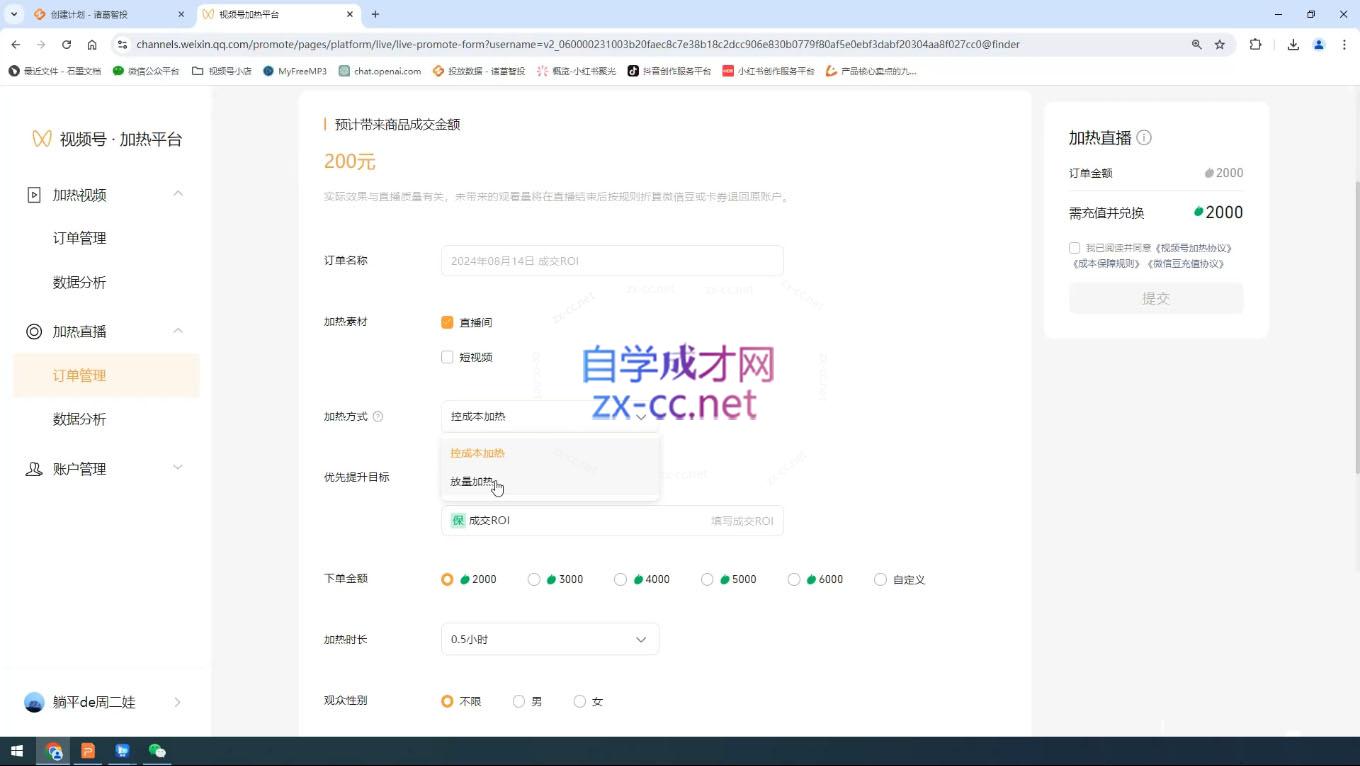


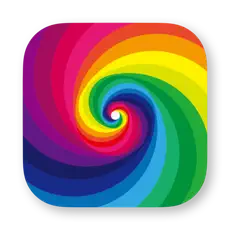



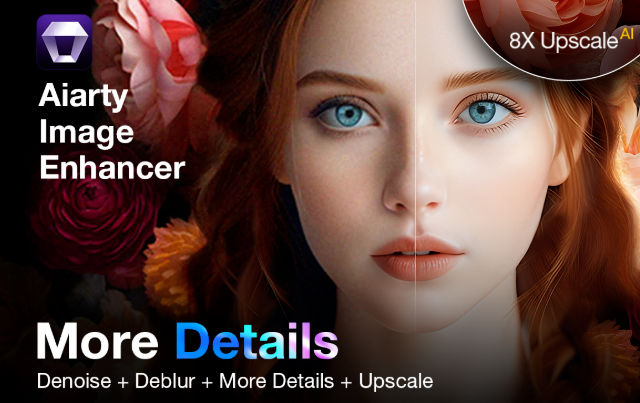

暂无评论内容